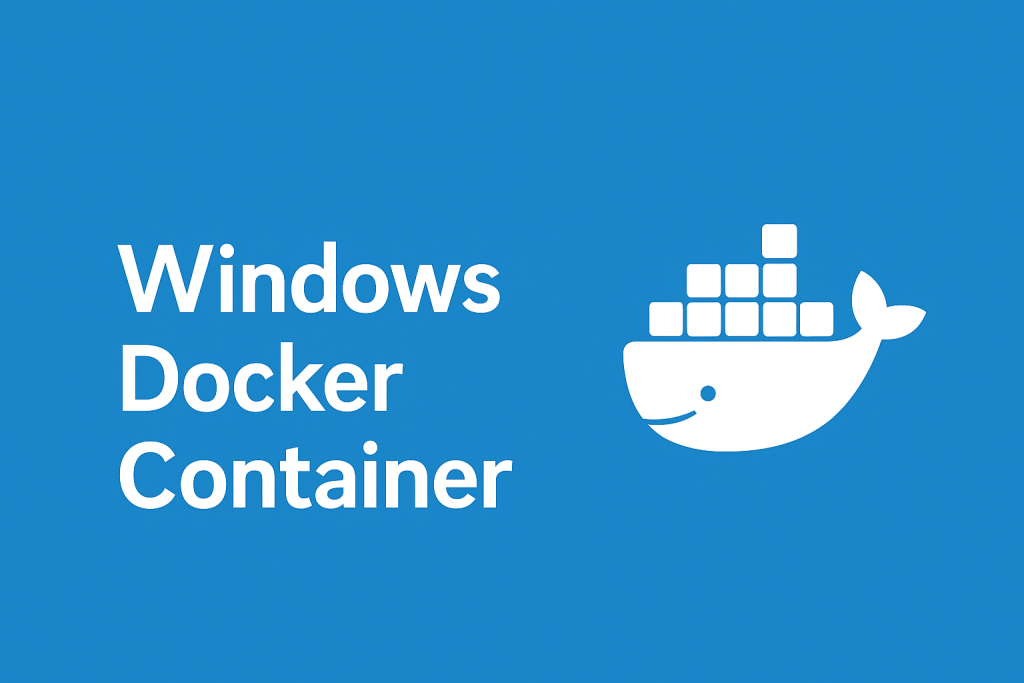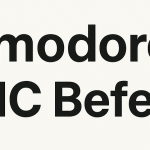Windows in einem Docker Container? Ja, das geht! Mit dem Open-Source-Projekt dockur/windows kannst Du Windows-Versionen wie Windows 11, Windows 10 oder sogar Windows Server 2025 direkt in einem Docker-Container installieren und nutzen. In dieser Schritt-für-Schritt-Anleitung erfährst Du, wie das funktioniert.
Warum Windows im Docker Container?
- Automatisierte Installation ohne manuelles Setup
- Remote-Zugriff über Web-Viewer oder RDP
- Unterstützung vieler Windows-Versionen (von XP bis Server 2025)
- Flexible Konfiguration von CPU, RAM, Sprache und Festplattengröße
1. Projektüberblick: dockur/windows
Mit dockur/windows kannst Du Windows in einem Container starten, die Installation über einen Web-Viewer verfolgen und Dich anschließend per RDP verbinden. Das Ganze läuft KVM-beschleunigt und ist sowohl für Entwickler als auch für Tester ideal.
2. Installation via Docker Compose
services:
windows:
image: dockurr/windows
container_name: windows
environment:
VERSION: "11"
devices:
- /dev/kvm
- /dev/net/tun
cap_add:
- NET_ADMIN
ports:
- 8006:8006
- 3389:3389/tcp
- 3389:3389/udp
volumes:
- ./windows:/storage
restart: always
stop_grace_period: 2m
3. Installation via Docker CLI
docker run -it --rm --name windows \
-p 8006:8006 \
--device=/dev/kvm \
--device=/dev/net/tun \
--cap-add NET_ADMIN \
-v "${PWD:-.}/windows:/storage" \
--stop-timeout 120 dockurr/windows
4. Windows-Versionen auswählen
Mit der Umgebungsvariable VERSION kannst Du verschiedene Versionen starten:
- Windows 11:
11,11e,11l - Windows 10:
10,10e,10l - Windows Server:
2025,2022,2019, usw. - Legacy:
7u,xp,2k
5. Konfigurationsoptionen
- CPU und RAM:
CPU_CORES: "4",RAM_SIZE: "8G" - Sprache:
LANGUAGE: "German" - Region & Tastatur:
REGION: "de-DE",KEYBOARD: "de-DE" - Diskgröße:
DISK_SIZE: "256G"
6. Zugriff auf Windows
Während der Installation kannst Du den integrierten Web-Viewer über http://localhost:8006 öffnen. Danach verbindest Du Dich bequem per Remote Desktop (RDP) auf Port 3389. Standard-Zugangsdaten:
Benutzer Docker, Passwort admin.
7. Netzwerk-Optionen
Mit macvlan kannst Du Deinem Container eine eigene IP im LAN geben oder per DHCP direkt vom Router eine IP beziehen. Das macht den Container wie eine normale physische Maschine im Netzwerk sichtbar.
8. Häufige Fragen (FAQ)
- Ist das legal? Ja, dockur/windows enthält nur Open-Source-Code. Du benötigst aber eigene Lizenzen für die produktive Nutzung.
- Brauche ich KVM? Ja, für volle Performance sollte Dein System KVM unterstützen.
- Kann ich USB oder zusätzliche Disks durchreichen? Ja, das ist mit
den VariablenDISK2_SIZEoder mit Mounts möglich.
Mit dockur/windows lässt sich Windows schnell, flexibel und automatisiert in einem Docker Container betreiben. Ob für Tests, Legacy-Software oder Entwicklung – dieses Projekt ist eine geniale Lösung.